在使用zoom进行视频会议时,不少用户希望一进入会议就能自动进入全屏模式,从而获得更沉浸的视觉体验。下面将为您详细介绍如何在不同设备上进行相关设置。
电脑端操作步骤
启动Zoom应用程序并登录您的账户。
点击右上角的“设置”按钮,进入设置中心。
在左侧菜单中选择“视频”选项,在右侧找到“进入视频会议时自动缩放至全屏”功能,并将其开启。
设置完成后,下次您加入或主持会议时,画面将自动切换为全屏显示,无需手动操作。
移动端操作步骤
打开手机上的Zoom应用,完成账号登录。
点击底部导航栏中的“设置”图标,进入系统设置界面。
在设置列表中找到“会议”选项并点击进入。
向下滑动,找到“进入会议时自动缩放至全屏”这一项,打开其开关。
开启后,当您通过手机加入会议时,屏幕会自动进入全屏状态,提升观看效果。
温馨提示
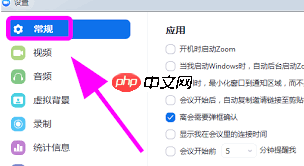
若设置后未生效,建议退出Zoom应用并重新启动,再次测试是否能自动全屏。
某些设备的系统显示设置(如多屏扩展、分屏模式或折叠屏特殊显示)可能会影响Zoom的全屏行为。建议在使用前检查设备显示模式,优先使用单屏或标准模式以确保功能正常运行。
通过以上简单设置,无论是在电脑还是手机上,您都可以实现进入Zoom会议即自动全屏的效果。这一功能不仅提升了视觉体验,也有助于集中注意力,让线上沟通更加高效顺畅,适用于远程办公、在线教学等多种场景。
以上就是Zoom视频会议怎么设置进入自动全屏的详细内容,更多请关注php中文网其它相关文章!

解决渣网、解决锁区、快速下载数据、时刻追新游,现在下载,即刻拥有流畅网络。




Copyright 2014-2025 https://www.php.cn/ All Rights Reserved | php.cn | 湘ICP备2023035733号